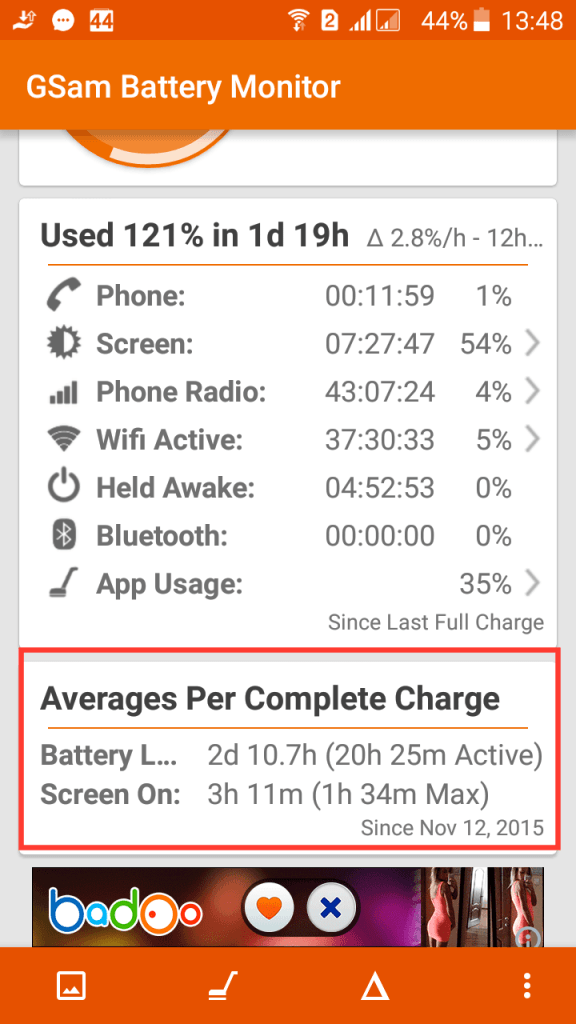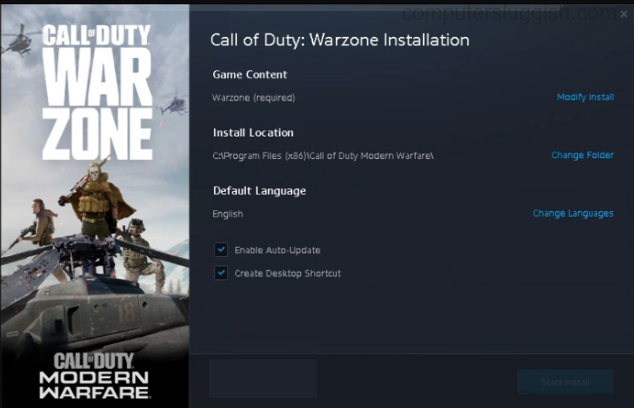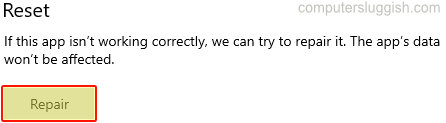
Устранение проблем с приложением «Фото» в Windows 10
В этой статье мы расскажем, как можно починить приложение «Фото» на компьютере или ноутбуке с Windows 10.
Содержание
Если у вас возникли проблемы с некорректной работой приложения Microsoft Photos, то ремонт может помочь устранить проблему. В любом случае, это отличное начало, иначе следующим вариантом будет сброс настроек приложения «Фото», но это приведет к удалению всех данных приложения.
Восстановление приложения «Фото» в Windows 10: 1. Нажмите правой кнопкой мыши на меню «Пуск» > Нажмите » Приложения и функции «
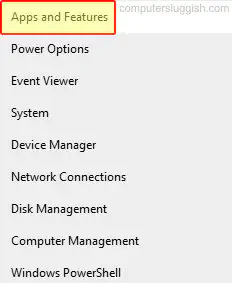
- В строке поиска введите » Microsoft Photos » > Выберите Microsoft Photos и нажмите » Дополнительные параметры «
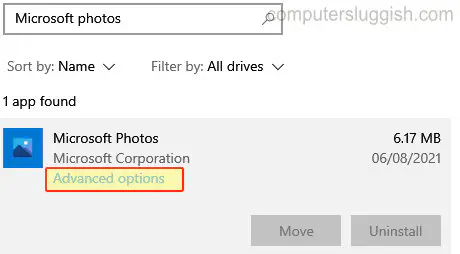
- Теперь прокрутите вниз и нажмите кнопку » Восстановление » под кнопкой «Сброс»
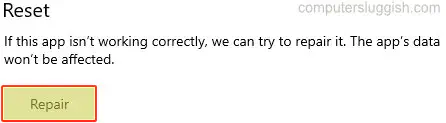
После завершения восстановления перейдите и проверьте, работает ли теперь приложение Photos на вашем компьютере или ноутбуке с Windows 10.
Если вы не можете заставить приложение «Фото» работать после ремонта, то вам может потребоваться сброс приложения «Фото».
Если нет, посмотрите эту статью о том, как исправить приложения Microsoft в Windows 10.
YouTube видео: Как восстановить приложение Microsoft Photos в Windows 10
Вопросы и ответы по теме: “Как восстановить приложение Microsoft Photos в Windows 10”
Как вернуть фотографии Windows 10?
Для этого в меню Пуск выберите Параметры > Приложения > Приложения по умолчанию, и выберите для просмотра фотографий Windows Photo Viewer. После выхода из меню настроек фотографии можно будет просматривать при помощи Windows Photo Viewer.Сохраненная копия
Как переустановить приложение Фотографии Windows 10?
Для того, чтобы переустановить приложение «Фотографии», вы должны удалить приложение, а затем снова установить его из Магазина.
Где находится Photos Windows 10?
В поле поиска на панели задач введите фотографии , а затем выберите приложение “Фотографии” в результатах. Выберите Параметры и в разделе О программе выберите О фотографиях.
Как восстановить удаленное системное приложение?
Самый простой вариант — воспользоваться Google Play. Если вы помните название программы, логотип и разработчика, то можно поискать её в магазине и восстановить. Это обычно работает, если вы удалили приложение недавно. И оно должно быть размещено в Google Play.
Как восстановить Microsoft Photos?
- Выберите Пуск > Параметры > Приложения > Приложения и возможности. Приложения и возможности в параметрах
- Выберите нужное приложение.
- Перейдите по ссылке Дополнительные параметры под именем приложения (у некоторых приложений нет этого параметра). На открывшейся странице нажмите кнопку Восстановить , если она доступна.
Как установить стандартное приложение фотографий Windows 10?
**Как установить средство просмотра фотографий в качестве приложения по умолчанию для фото и других файлов **изображений****1. Зайдите в Параметры — Приложения — Приложения по умолчанию. 2. В пункте «Просмотр фотографий» выберите старое средство просмотра фотографий.
Посмотрите наши последние сообщения: * Как удалить Messenger в Windows 10
- Back 4 Blood Улучшение производительности на ПК с Windows 10
- Установка последних драйверов NVIDIA в Windows 11
- Back 4 Blood FIX Connection & Sign In Issues On Windows 10 PC
- Назад 4 Blood PC Fix Crashing & Errors Best 7 Methods Windows 10